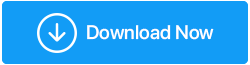如何修复未检测到显卡的问题
已发表: 2020-08-19在您的 Windows 10 PC 上遇到未检测到显卡错误没什么大不了的。 在您的 Windows 10 PC 上工作时,通常会遇到 GPU 未检测到错误。 9-10 次这是由于过时的图形驱动程序造成的,因此可能需要更新 Windows 10 中的图形驱动程序。
错误背后的主要原因之一是新安装的 GPU 驱动程序或有故障或不兼容的显卡驱动程序。 虽然这不是一项艰巨的任务,但有时叶子会非常疲倦和烦躁。
本文向我们的用户介绍如何更新驱动程序以解决未检测到显卡错误。
很明显,您可以手动解决错误,也可以选择最好的驱动程序更新软件,例如 Systweak Software 的Smart Driver Care来为您完成工作。 Smart Driver Care 是一款了不起的驱动程序更新软件,它可以更新已过时、不兼容和有故障的驱动程序,并让您的系统平稳运行。
什么是显卡?
显卡通常称为 GPU,是一种硬件,负责在计算机上以像素的形式创建和显示图像。
它执行图形数据以显示具有高级颜色、清晰度、清晰度和其他属性的高质量图像。
我们什么时候收到显卡未检测到错误?
在以下两种情况下,您可能会在 Windows 10 PC 上收到 GPU 未检测到错误:
在 Windows 中未检测到显卡:
这是在设备管理器中未检测到 GPU 的一种情况。 在这种情况下,可能无法安装驱动程序。
启动时未检测到显卡:
当您可以启动 Windows 10 PC 但不能启动显卡时,就会发生这种情况。 在这种情况下,当 PC 处于开机状态时,它无法检测到显卡,因此整个屏幕将不显示任何内容或为空白。 当 BIOS 设置甚至主板存在缺陷时,就会出现此问题。
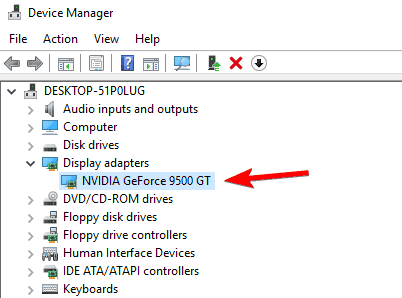
如何解决 Windows 10 中未检测到显卡错误
主要有两种类型的类别,您可以使用它们更新 Windows 10 PC 上的驱动程序并解决 GPU 未检测到错误。
这涉及使用第三方最佳驱动程序更新软件或手动执行故障排除步骤。 在本文中,我们列出了这两种解决方案。 因此,事不宜迟,让我们提前阅读。
使用 Smart Driver Care:
使用最好的驱动程序更新软件在 Windows 10 中自动更新驱动程序是迄今为止解决显卡未检测到错误的最简单的解决方案。
Systweak Software 的 Smart Driver Care 是针对所有与驱动程序相关的问题的一站式解决方案。 它是一种有效的工具,可以轻松更新所有过时、不兼容的驱动程序,从而提高 Windows 10 PC 的效率。
Smart Driver Care 功能强大,具有多种功能,例如:
- 一次更新所有过时的驱动程序。
- 它需要一个可以轻松恢复的完整备份。
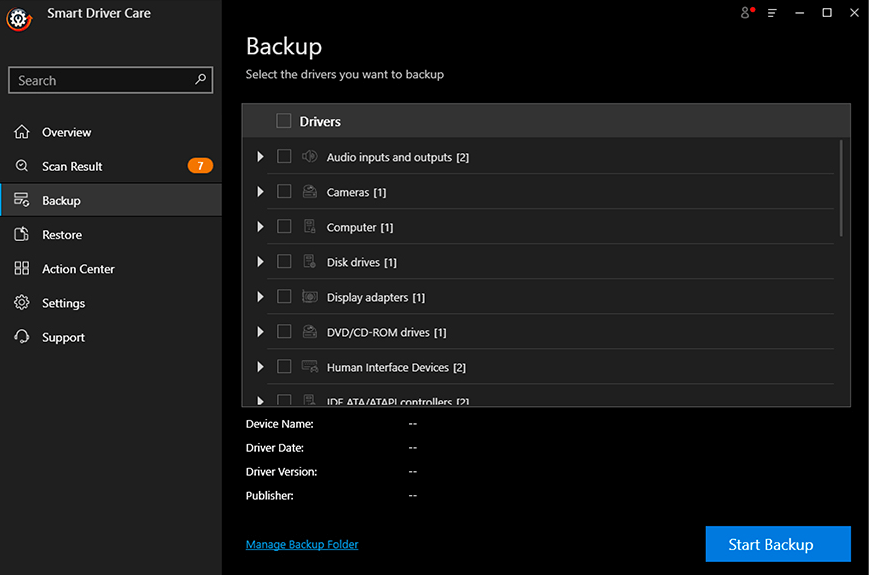
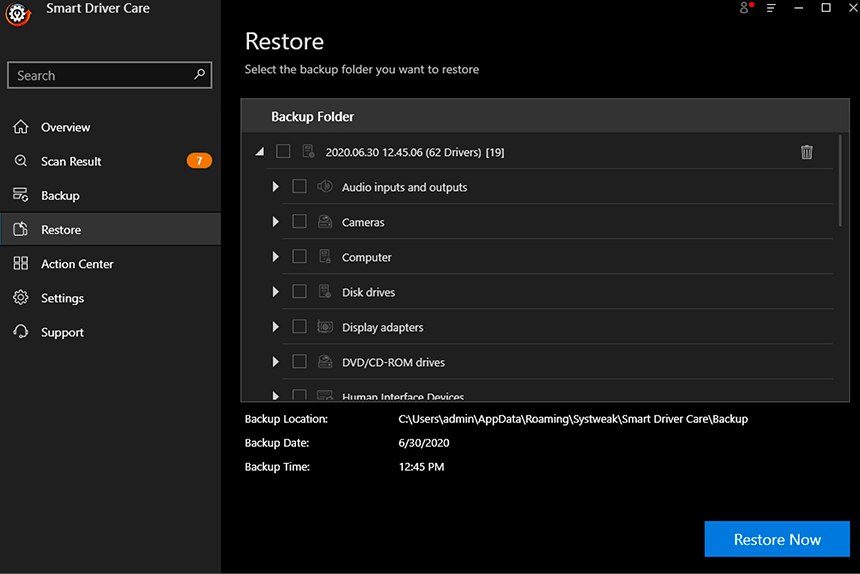
- 它会扫描安装在您的 Windows PC 上的所有软件,并只需单击一下即可对其进行更新。
- Smart Driver Care 提供英语和日语版本。
- 您可以设置计划以自动执行扫描。
使用 Smart Driver Care 可以轻松地自动更新显卡驱动程序和其他驱动程序,并且只需最少的手动操作。 您可以选择使用免费版本并逐个更新驱动程序,也可以购买并一次更新所有驱动程序。
单击下面的按钮下载这个易于使用的 Smart Driver Care – 最好的驱动程序更新软件
请按照以下步骤解决在 Windows 10 上未检测到 GPU错误。
- 下载 Smart Driver Care 并安装它。
- 安装后,启动 Smart Driver Care 并单击扫描驱动程序以扫描您的 Windows 10 PC 以查找过时的驱动程序。
- 单击更新驱动程序按钮,显示在过时驱动程序列表中的驱动程序旁边。
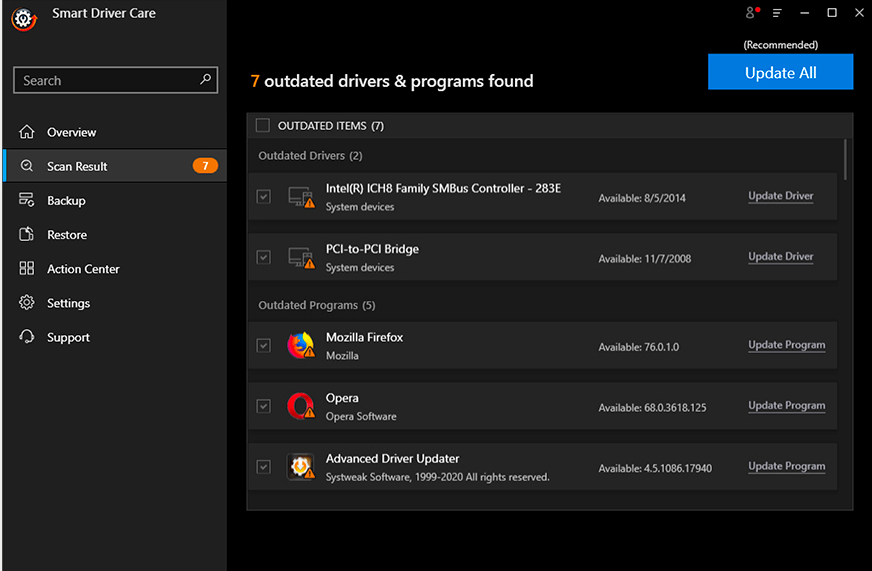

- 一旦您单击更新驱动程序,Smart Driver Care 就会有效地安装最新的驱动程序。
- 下载最新驱动程序后,重新启动 Windows 10 PC。
这是您可以轻松更新驱动程序的一种方式。 如果您想使用手动过程,您可以按照下面提到的解决方案进行操作。
下面我们列出了有关如何在 Windows 10 上更新图形驱动程序并摆脱 AMD 和 NVIDIA 图形卡驱动程序上的“未检测到 GPU 问题”的最可能解决方案列表。
检查显卡是否安装正确
显卡位于 PCI-Express x16 插槽上。 所以遇到问题首先要检查的是显卡是否安装正确。 一个确定的好方法是将显卡从插槽中取出并重新放回原位,然后检查错误是否已解决。 如果重启后问题仍然存在,请继续下一步。
BIOS 设置:
下一步是在 BIOS 设置中将主显卡设置为 PCI Express Graphics。 此外,在检查 GPU 未检测到错误时,用户必须禁用板载视频才能解决问题。
检查 PSU/电源:
在解决 Windows 10 中未检测到显卡错误时要牢记的另一个关键因素是查看是否为 GPU 提供了足够的电源。
如果电源不足,可能会导致 GPU 出现故障或根本无法工作。 需要注意的一件事是正确的电源连接器应连接到 GPU 卡。 因此,应事先检查,然后根据需要将 6 针或 8 针电源连接器插入 GPU。
检查集成显卡驱动程序:
在检查如何更新显卡的可能解决方案时,检查是否为连接的显卡安装了正确的驱动程序很重要。 如果您要更换显卡,请确保已完全卸载较旧的显卡驱动程序。
卸载旧驱动程序后,安装专用于相应显卡的显卡驱动程序和视频驱动程序。
安装正确的视频驱动程序:
没有正确的驱动程序,任何硬件都无法运行。 如果您安装了错误或不兼容的驱动程序,图形驱动程序将无法正常运行。 因此,为避免这种情况,最好知道如何正确更新驱动程序。
始终建议从官方供应商网站更新驱动程序。 因此,如果您有 AMD 或 NVIDIA 驱动程序,请从官方网站安装它们。 但是,您也可以使用第三方软件在 Windows 10 PC 上自动安装驱动程序。 一些最好的驱动程序更新软件是Systweak Software 的Smart Driver Care和Advanced Driver Updater 。
更新窗口:
始终建议使您的 Windows 操作系统保持最新,以消除任何错误和不兼容性。 在了解如何在 Windows 10 上更新显卡驱动程序的同时,如果在 Windows 更新后,您的驱动程序无法正常运行,或者未检测到显卡驱动程序,您可以随时回滚驱动程序或执行系统还原到Windows 10 PC 运行正常。
已连接工作显示电缆:
您必须使用连接到显卡的优质显示电缆。 如果显示电缆便宜且有故障,则无论显卡是否正常工作,都会出现 GPU 未检测到错误。 为避免任何此类错误,显示电缆应具有良好的质量并具有金色连接器。
主板问题:
如果显卡和主板相互不兼容,您将在 Windows 10 PC 上收到 GPU 未检测到错误。
此类错误可以通过更新 BIOS 来避免,这将解决显卡和主板之间的兼容性问题。
如果在执行上述所有解决方案后,您仍然无法在 Windows 10 上更新显卡驱动程序,您可以继续执行下一步,包括检查 VBIOS、有缺陷的显卡和有故障的主板。
显卡故障:
如果您选择的显卡有制造缺陷或有故障,它将无法工作。 在这种情况下,您可以随时将显卡放在第二台计算机上以检查它是否正常工作。 如果它在第二台 PC 上也不起作用,则必须更换显卡或进行维修。
检查 PCI Express x16 插槽:
虽然 GPU 未检测到 Windows 10 上的错误已通过上述解决方案得到解决,但可能给您错误的最后一种情况是 PCI Express x16 插槽故障。 要检查这一点,请将图形卡放到另一台计算机上,看看它是否正常工作。 如果显卡在第二台 PC 上工作,则 PCI 插槽出现故障。 在这种情况下,您需要维修或更换主板。
更新驱动程序对于任何 Windows PC 的顺利运行都是必要的。 如果您最近安装了 Windows 更新或更改了显卡,您可能会在 Windows 10 PC 上收到Graphics Card not Detected 错误。
要解决此问题,您可以选择使用最好的驱动程序更新软件自动更新驱动程序或手动解决问题。 请在下面的评论部分告诉我们您是如何找到这篇文章的。
下一个阅读:
您的 Windows 10 一直卡顿? 这是修复
如何在 Windows 10 中检查 BIOS 版本
修复:电脑开机但没有显示